软件安装前的准备工作及注意事项:
1. 确保安装MATLAB软件的电脑满足硬件最低配置及系统要求(注:需确保磁盘剩余空间40G以上),确认方法请参考https://cn.mathworks.com/support/sysreq.html
2. 当前电脑端系统版本是否支持MATLAB安装,并且,无论 win7、win10、Linux 都必须为64 位系统,Matlab2020 不再支持32 位操作系统 。如何查看系统版本和系统位数,查看方法请参考http://eem.cufe.edu.cn/info/1020/2072.htm
3. 下载安装MATLAB过程中需要关闭杀毒和安全防护软件,关闭方法请参考http://eem.cufe.edu.cn/info/1020/2079.htm
注册MathWorks 账户
访问账户注册页面:www.mathworks.cn/mwaccount/register
然后填写账户信息,请务必用我校的邮箱(后缀包含cufe.edu.cn)作为电子邮箱地址(其他邮箱不识别)。
(注:还没有使用过学校邮箱的师生可以查看学校邮箱使用攻略http://zhxy.cufe.edu.cn/info/1082/2097.htm)
您将如何使用 MathWorks 软件”一栏,教师和学生分别选择“教师/高校科研人员”和“学生”。
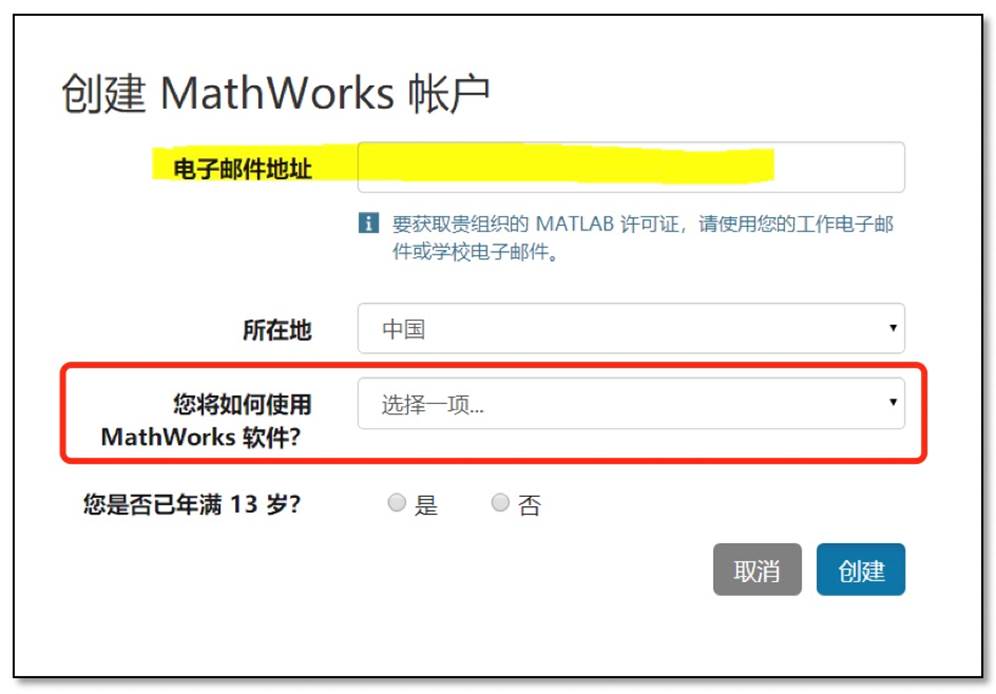
系统会自动向所填邮件地址发送验证邮件,请前往邮件收件箱查收,打开邮件,点击“Verify your email/验证电子邮件地址”按钮。(注:若收件箱无法找到验证邮件,请从垃圾邮件箱中查看。)
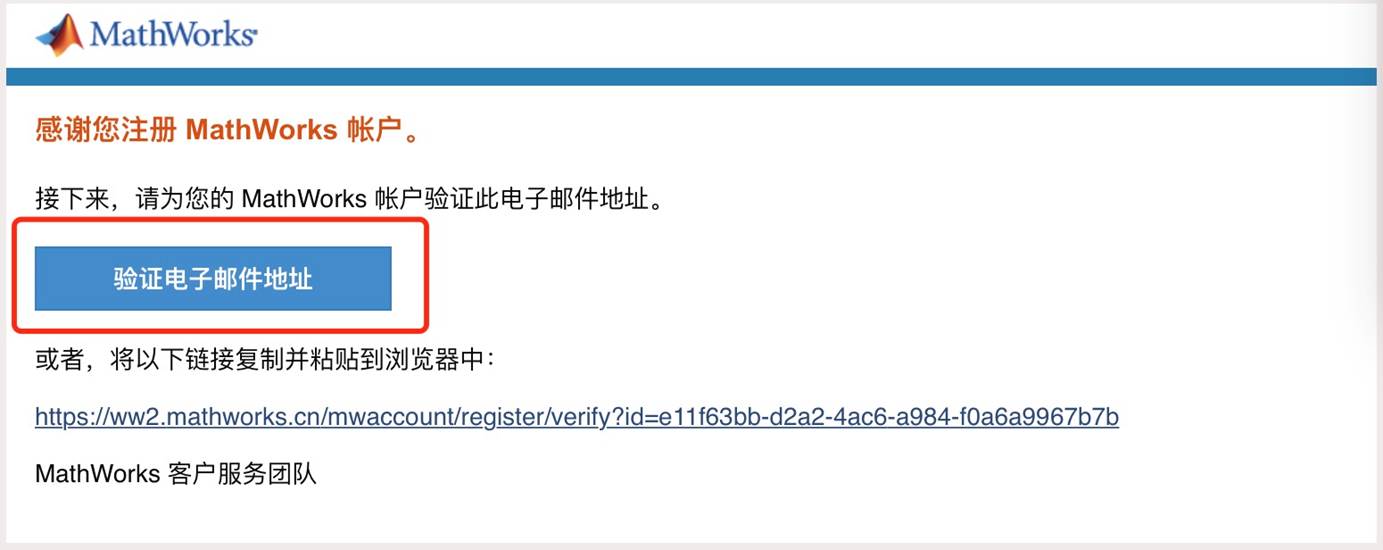
进入资料创建页面后,根据要求完善个人信息,点击“创建”按钮,并牢记登录密码。

以上是MathWorks账户创建的整个流程,下面就可以开始安装软件。
软件安装
1. 下载软件
请务必从下列下载途径获得引导包(windows系统217MB,MacOS系统227MB,Linux系统260MB)。其他途径获得的引导包无法验证其合法性,可能导致不能激活,并可能给您的计算机带来网络安全的隐患。
l 官网提供最新版本的MATLAB,请登陆:
https://www.mathworks.cn/downloads并下载。
2. 启动安装软件
不同操作系统仅启动安装的方式略有不同,其余操作方法一致。
2.1 Windows系统: 解压缩后点击setup.exe
2.2 MacOS系统:右键“打开”下载的文件,等待软件自动解压完成,可以看到一个.dmg文件
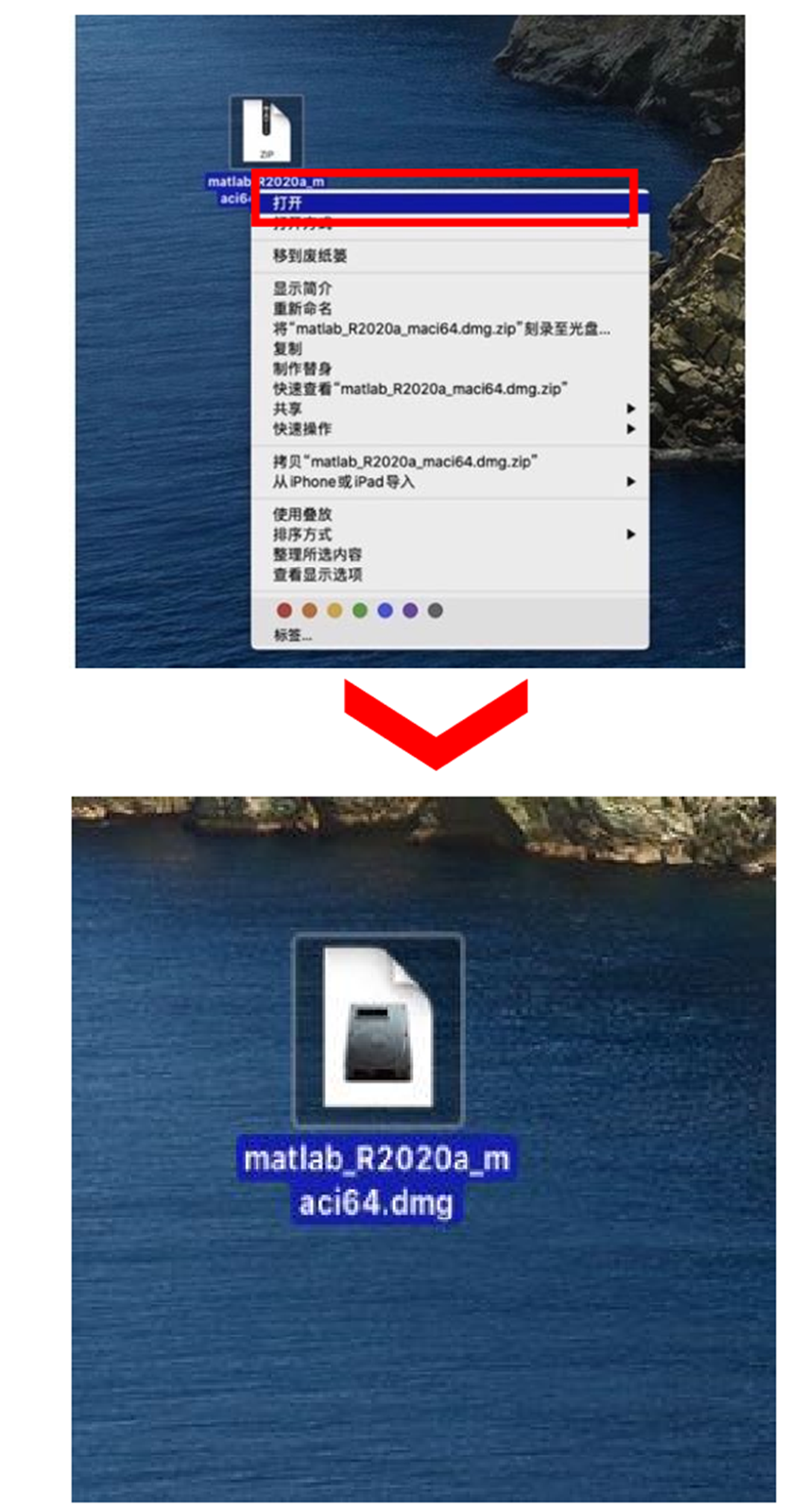
双击解压好的.dmg文件,打开在在弹出框内的instal for MacOSX图标并输入Mac登录密码。
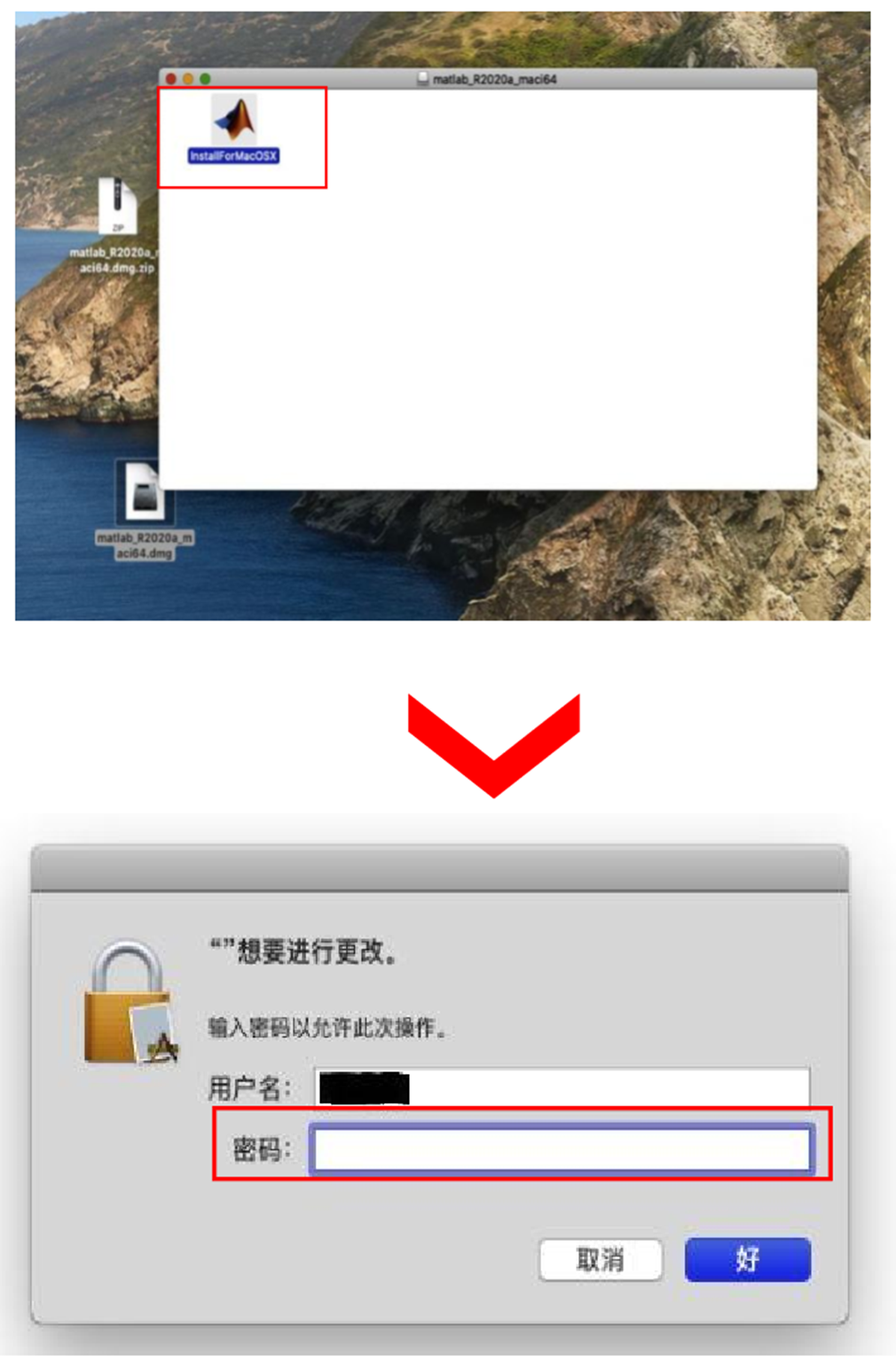
2.3 Linux系统(以Ubuntu为例)
Ubuntu安装前须取得root权限
取得方法为:点击“在终端中打开”,在弹出的窗口内输入SU -后回车,输入root后回车。
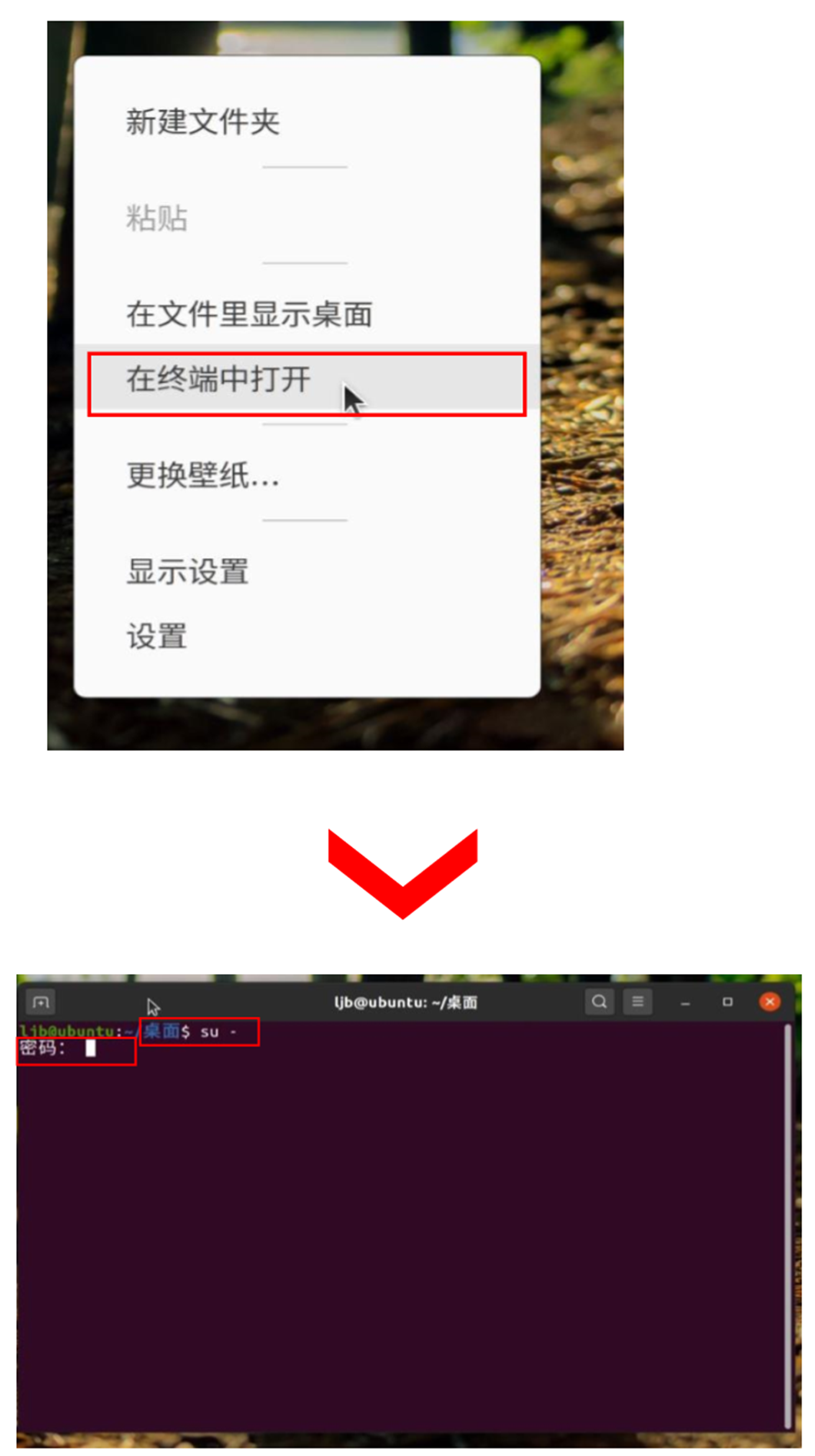
(注:是SU空格-,root密码应为安装时所设定。)
双击打开下载的文件,点击“提取”。
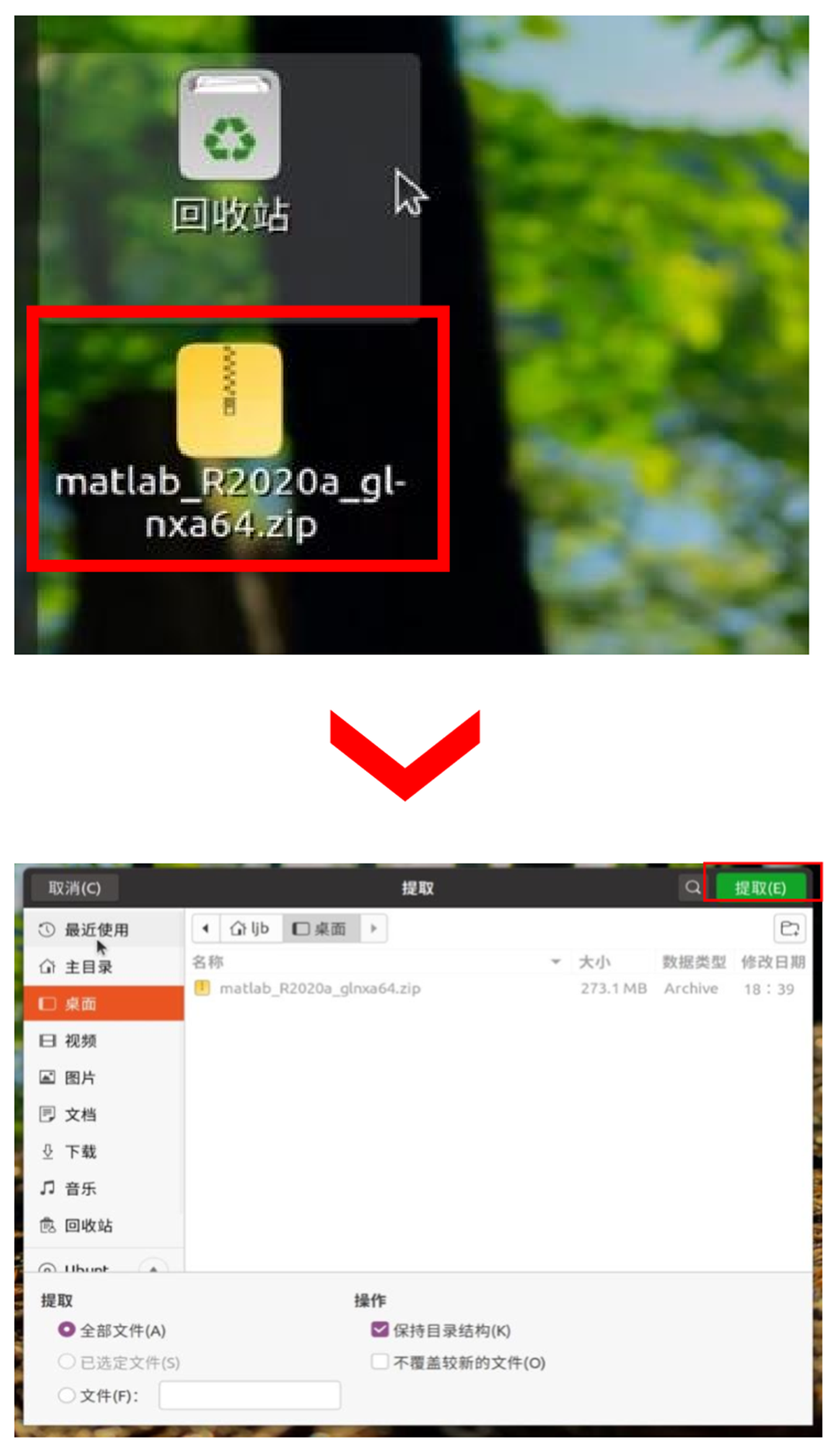
提取目标目录可自定,在提取出的文件中找到install文件并双击打开。
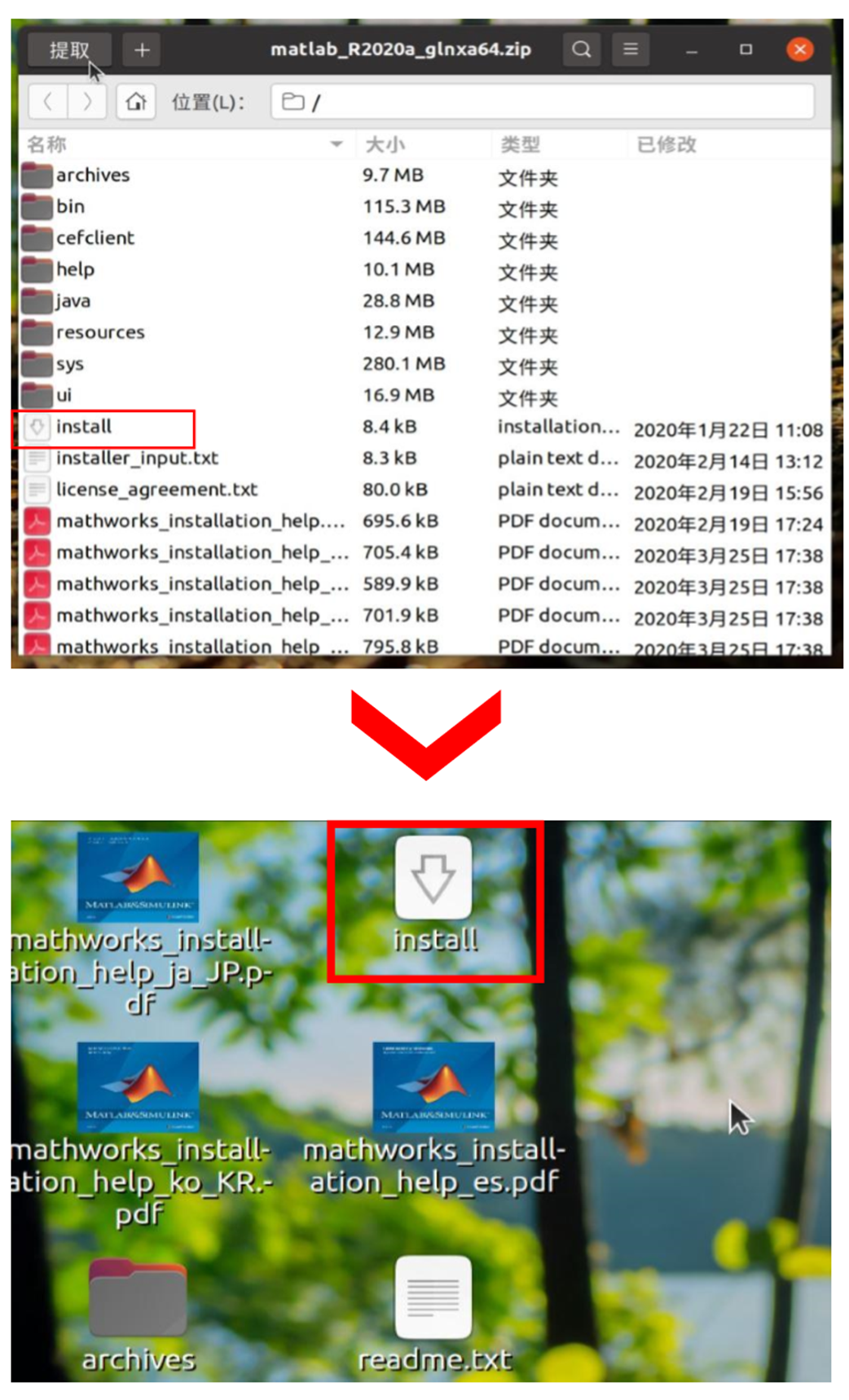
以下操作,各系统方法均相同。
1 登录到您的 MathWorks 账户
输入您的中央财经大学的邮箱(后缀包含cufe.edu.cn),然后点击“登录”。
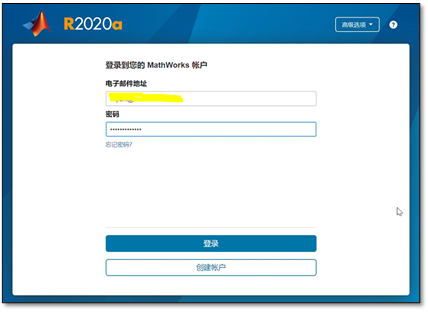
2 MathWorks许可协议
在“是否接受许可协议的条款?”后选择“是”,然后点击“下一步”。
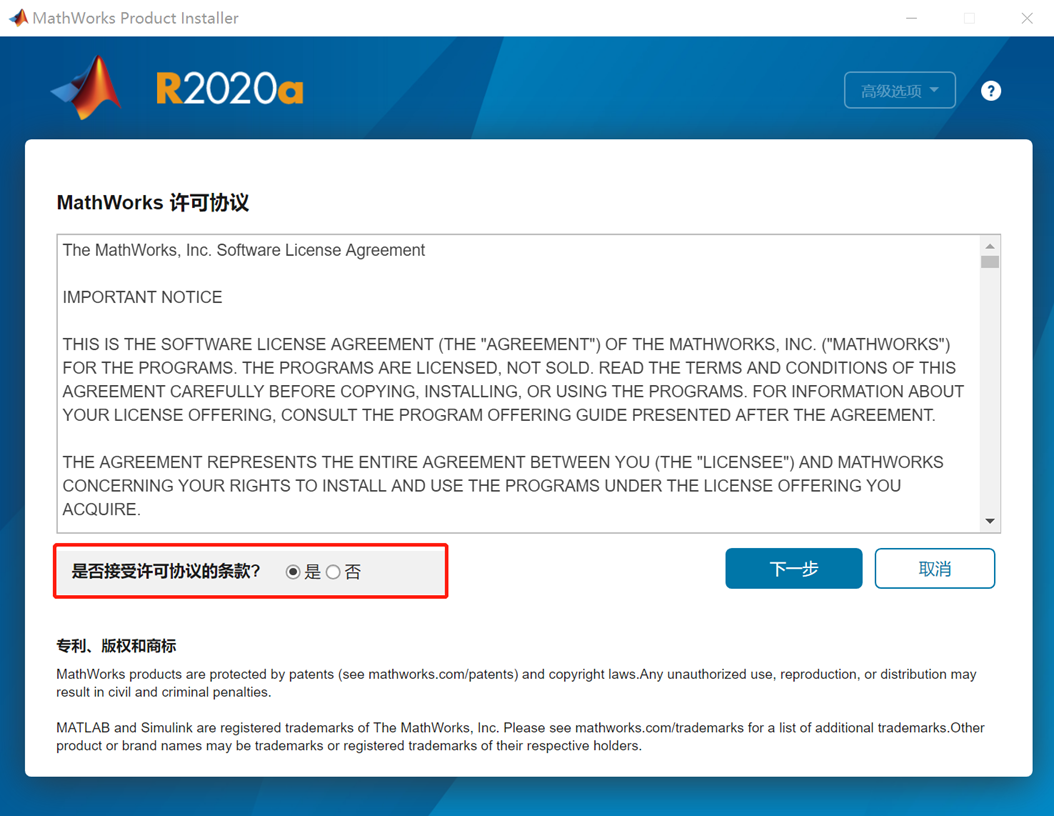
3 选择许可证
选中列表中已经关联的许可证,标签为“MATLAB(Individual)”,选中表格点击“下一步”。
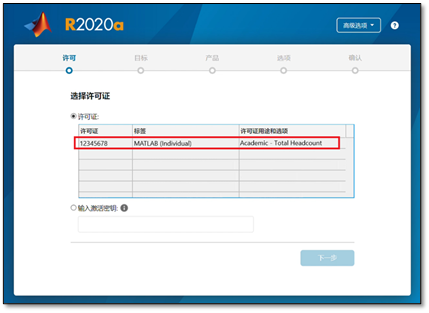
4 选择身份认证选项
选择“立即授权此计算机”, 然后点击“下一步”。
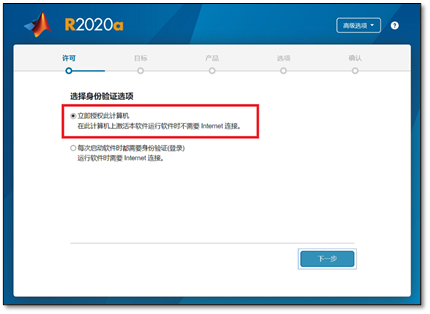
5 确认用户
确认用户信息无误后,如果有设置过用户名的电脑,会自动显示用户名,没有设置过的电脑,用户名统一为administrator。
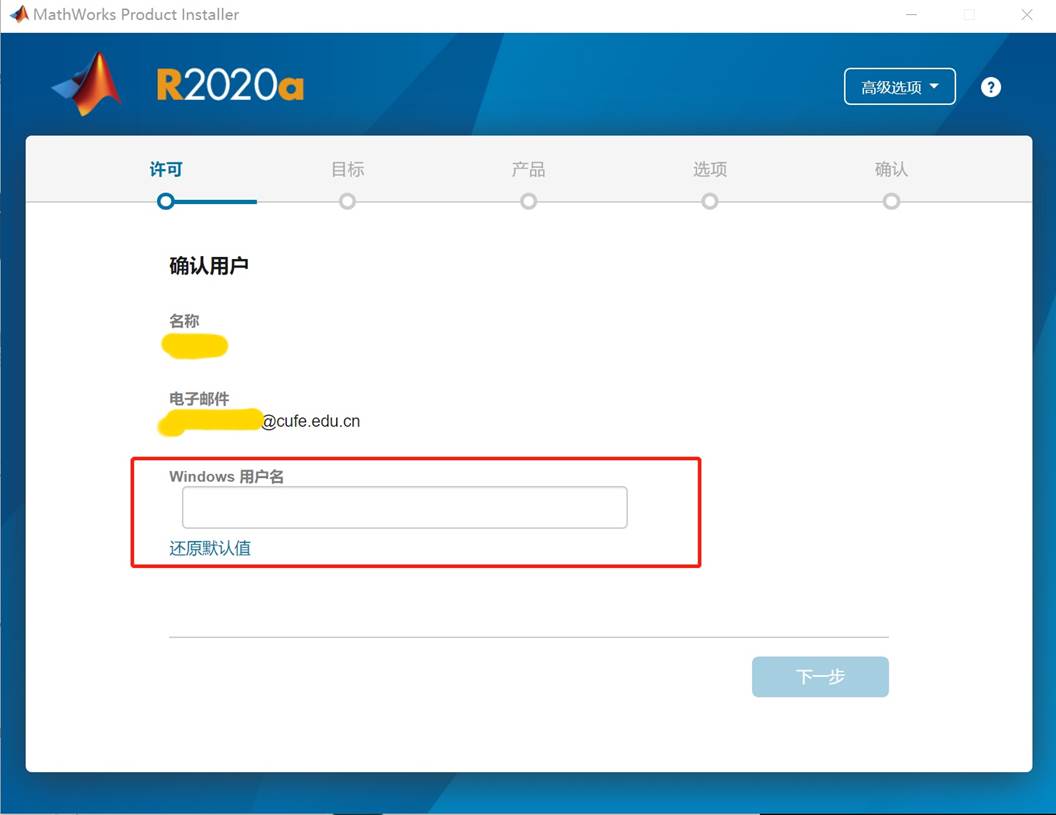
6 选择目标文件夹
一般建议选择默认的路径进行安装,然后点击“下一步”。(注:请再次确认使用文件盘的空间大小,确保目录所在磁盘剩余空间在40GB以上,并且路径中不包含中文字符)
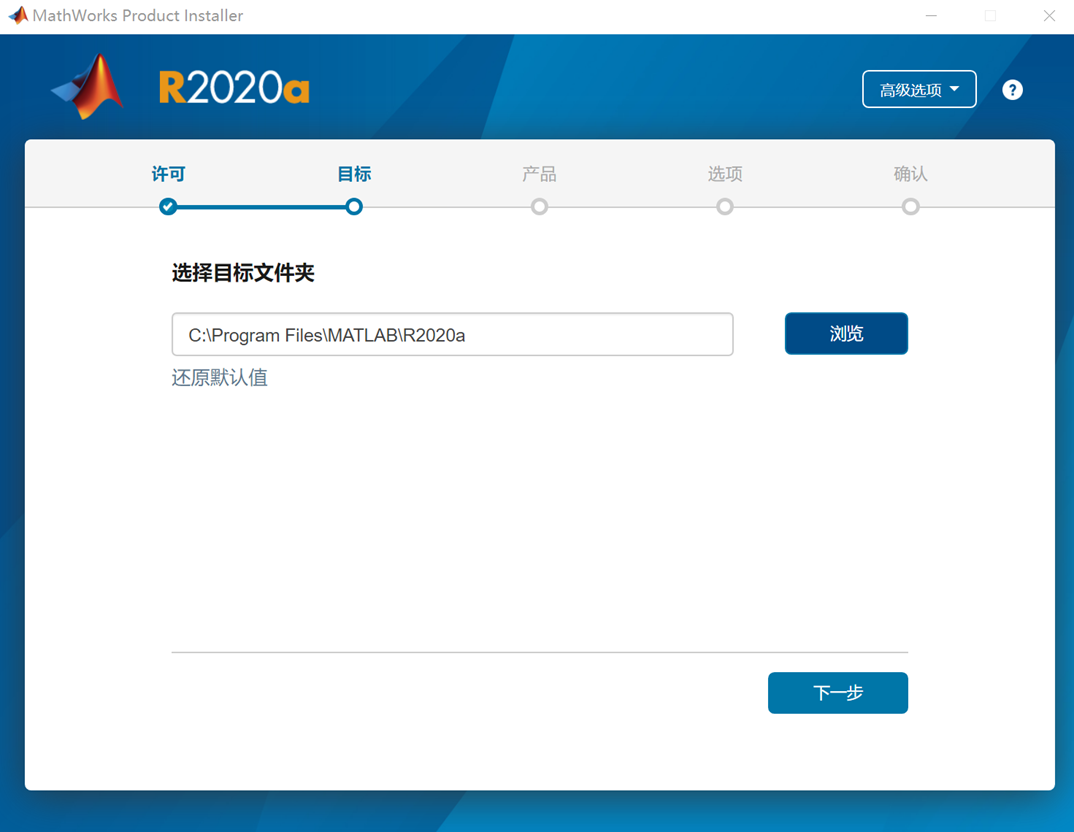
7 选择产品
选择需要安装的产品及工具箱,也可以全选,然后点击“下一步”。
(注:因网络环境不稳定及软件全模块容量较大,下载过程中可能会出现中断(如果中断后,将从引导包步骤开始安装),建议选择工具箱时,分批下载(下载方式从引导包安装开始,和全模块下载一样)。师生还可参考官网产品介绍https://ww2.mathworks.cn/products.html?s_tid=gn_ps来选择需要下载的模块,可大大减少软件大小。除非特别需要,不建议全模块下载。)
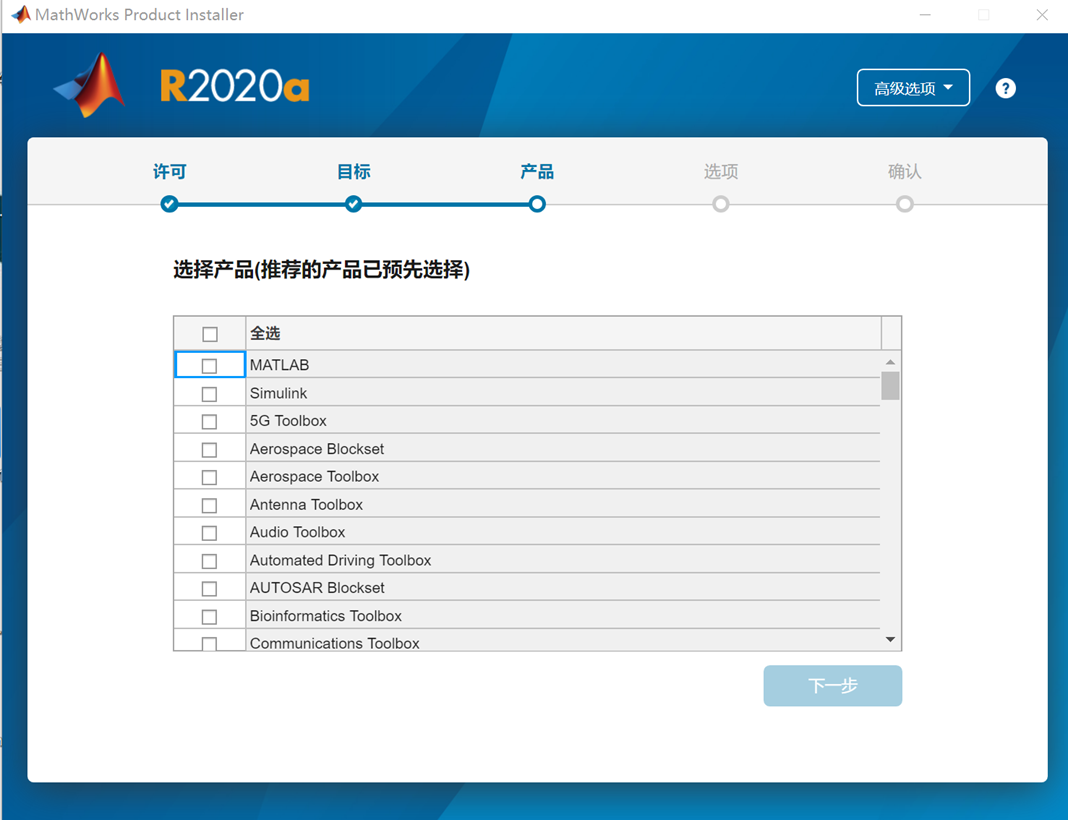
8 选择选项
建议勾选“将快捷方式添加到桌面”, 然后点击“下一步”。
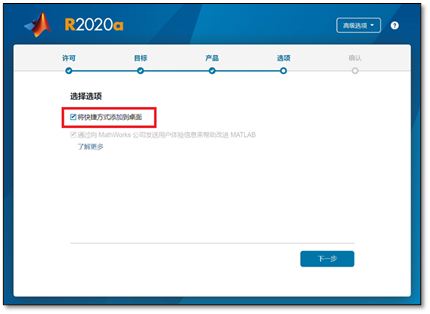
9 确认选择
确认安装信息无误后,点击“开始安装”。(注:如使用官网下载引导包安装则必须保持计算机网络通畅及禁止计算机自动睡眠。)
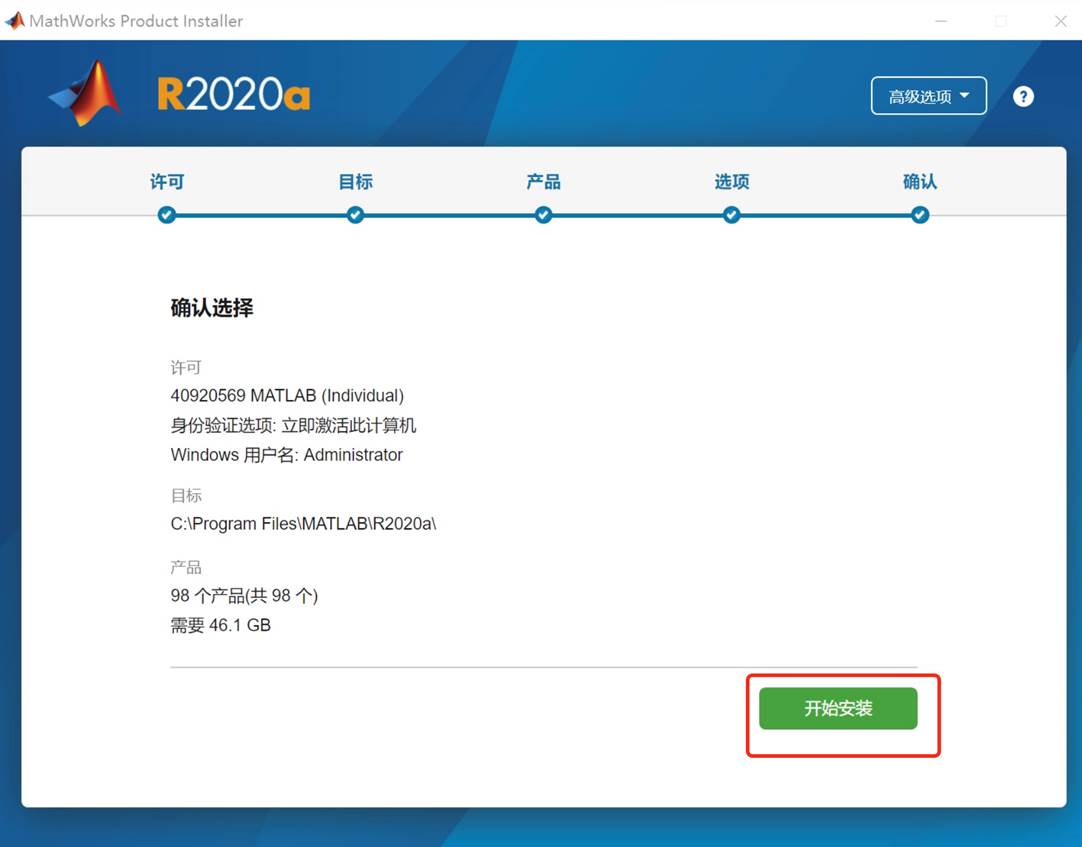
(注:因为网络环境的关系,开始安装后,安装进度条可能有一段时间没有反应,请大家耐心等待。)
10安装完毕
出现此提示即为安装完成,点击“关闭”对话框后即可开始使用Matlab。
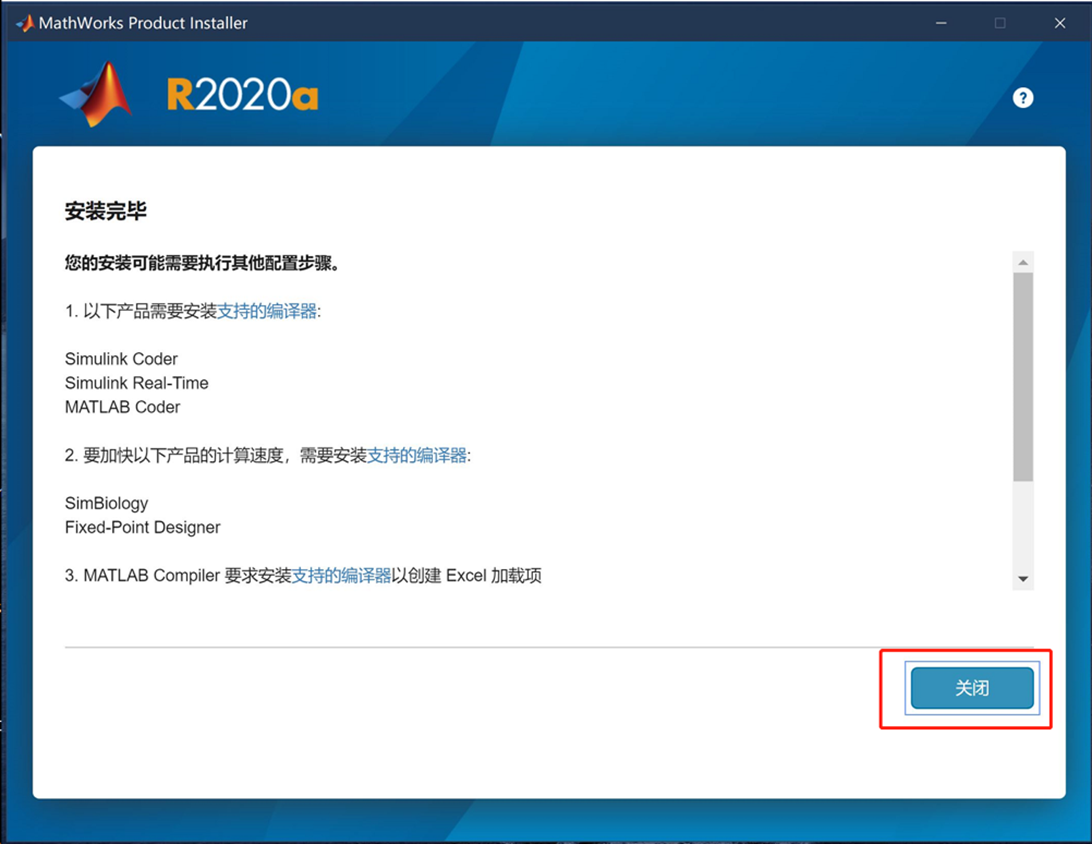
技术支持
下载过程中,如遇到困难,可参考《MATLAB安装常见问题及解决方案》http://eem.cufe.edu.cn/info/1020/2088.htm,或通过以下方式获取技术支持:
1. 邮件联系,1个工作日内回复(节假日顺延) 安装问题:info@mathworks.cn使用问题:support@mathworks.cn
请务必使用注册MathWorks帐户的学校邮箱反馈问题并附问题截图。
2. 电话联系,工作时间09:00 - 18:00 (节假日除外) 010-59827000(安装问题转4再转1,使用问题转4再转2)
3. 在线提交问题,1个工作日内回复(节假日顺延)
https://ww2.mathworks.cn/support/contact_us.html
4. 账户注册问题或者您对我校MATLAB使用有任何意见或建议,请联系智慧校园建设中心实验中心 lab-service@cufe.edu.cn(假期提供线上服务)
(完)